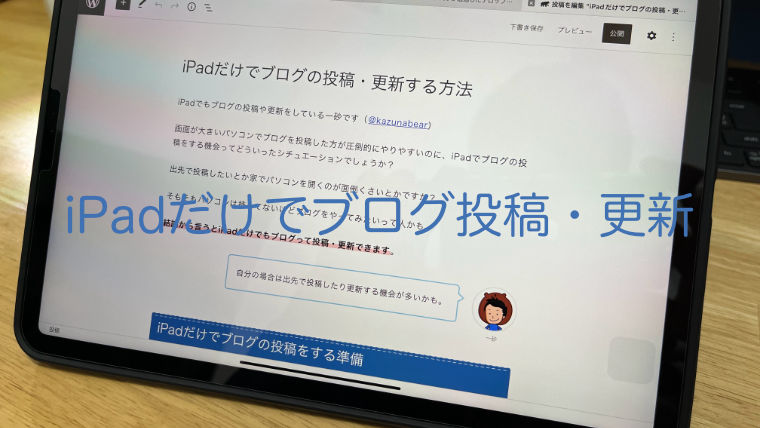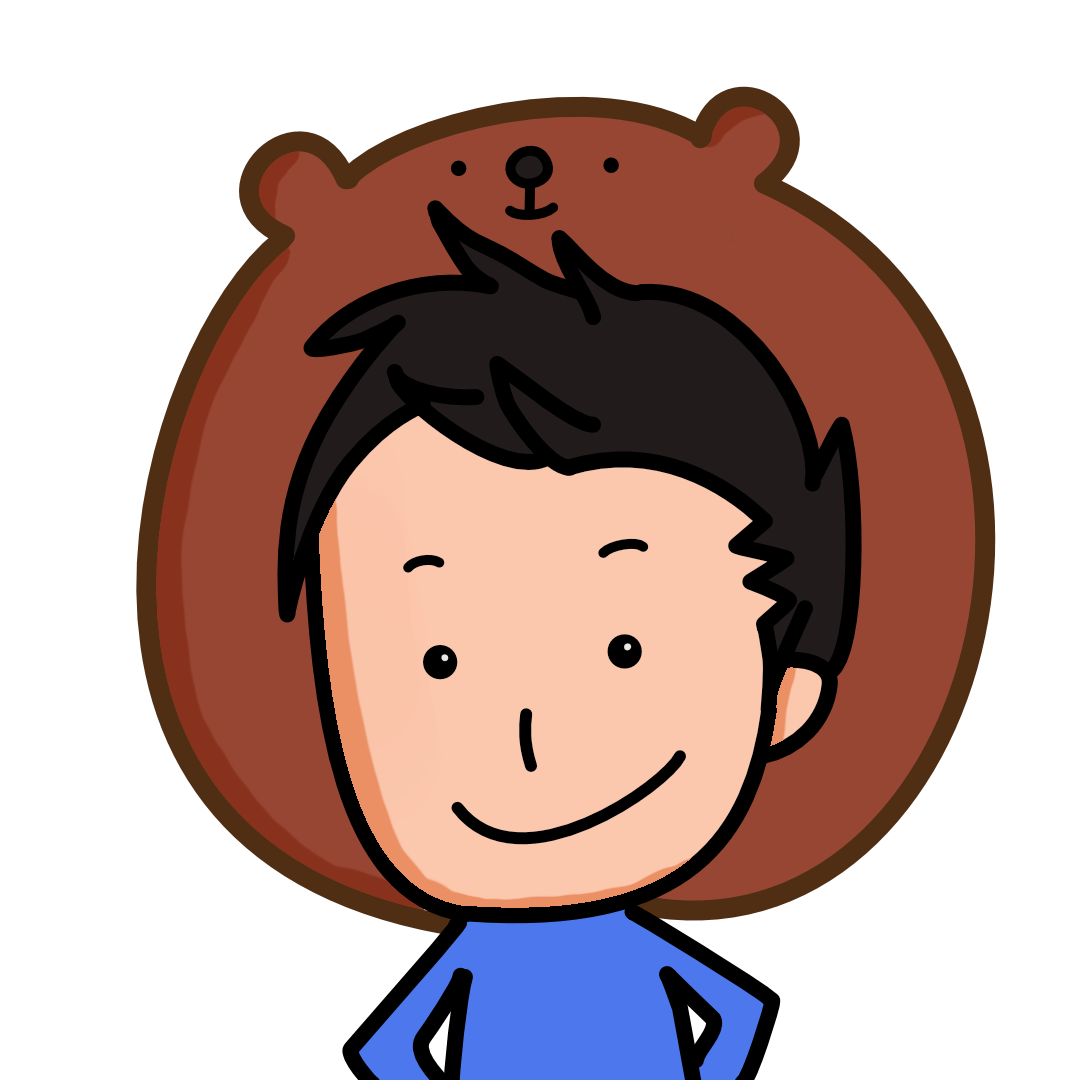iPadでもブログの投稿や更新をしている一砂です(@kazunabear)
画面が大きいパソコンでブログを投稿した方が圧倒的にやりやすいのに、iPadでブログの投稿をする機会ってどういったシチュエーションでしょうか?
出先で投稿したいとか家でパソコンを開くのが面倒くさいとかですか?
そもそもパソコンは持ってないけどブログをやってみたいって人かも。
結論から言うとiPadだけでもブログって投稿・更新できます。
自分の場合は出先で投稿したり更新する機会が多いかも。
iPadだけでブログの投稿をする準備
ブログを投稿・更新するのに必要な物やあれば便利な物、アプリを紹介します。
すべて用意する必要は無いので、iPadだけあればブログの投稿は可能です。
ガジェット
まず絶対に必要なのはiPadですよね。自分が持っているのはiPadProの第3世代で11インチモデルですが、ノーマルのiPadでも十分ブログの投稿は可能です。(奥様のiPadで実践済み)

あれば便利な物はApplePencilかスタイラスペン。自分はApplePencil第2世代。
ブログに使用する写真に注釈を入れたり画像編集アプリで使うのに指よりもペンの方が絶対に便利です。
純正のままだと転がり易いのでホルダーを付けるがオススメ

友人がオススメしてくるし、自分も欲しいのがMagickeyboardです。当然Apple純正のキーボードなので入力はしやすい。
貸してもらってそのまま貰おうかと思うぐらい(笑
ですが自分は持っていないので、小さいキーボードを使っています。レビューを投稿しているので気なる方はそちらもご覧ください。

投稿自体はiPadでする場合でも、ふとした瞬間にネタが思い浮かぶこともあると思います。そんな時はiPhoneのメモアプリを使えばiCloudでiPadと同期されるので、スマホはiPhoneの方が良いですね。

カードリーダーが有ればデジカメで撮影した写真を簡単にiPadへ取り込めるので持っておくと良いと思います。自分も1個持っています。

iPadって画面を指で触るので、どうしても油脂が付いたりして画面が汚くなってきます。そんな汚れがスッキリ取れるクロスもオススメです。
エレコムの超強力クリーニングクロスです。
https://kazubear.com/elecom-ktc006gyアプリ
画像編集アプリは基本的には「アフィニティデザイナー」と「アフィニティフォト」を使用しています。
両方サブスクではなくて買い切りなので、ブログをしなくてもiPadを持っているなら買って損は無いアプリです。
手書きの注釈とかモザイクを入れるのも簡単です。
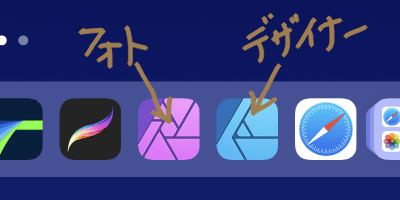
無料アプリで画像にモザイクや注釈、矢印を入れたいなら「Annotable」基本無料で色々な機能があります。
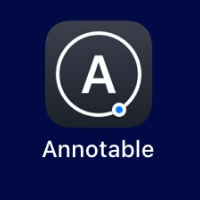
上でも書きましたが、ちょっとしたネタなどを書き溜めておくのにApple純正のメモアプリです。
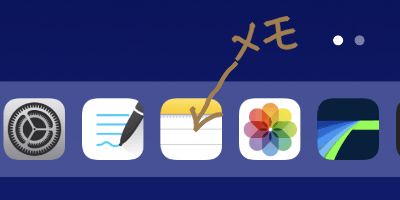
そして写真の管理はフォトではなくてファイルで管理した方が良いです。フォトでも良いのですが、後々面倒くさくなってしまいます。
iPadだけでブログ投稿しよう
自分はサファリのブラウザからWordPressにログインして投稿しています。
iPadOSになってからやりやすくなりましたね。
WordPressのアプリも有るのですが、はじめ使ったときに使いにくくて、それ以来使っていません。ブラウザでも普通に投稿出来るのでアプリは不要かも。
画面はパソコンのブラウザで投稿する画面とほぼ同じなので、使い方が困ることはないと思います。
WordPressのアプリもあるのですが、使ったことが無いのでどうなんでしょうか?
iPadでブログ投稿することの強み
iPadでブログ投稿する際のパソコンにない強みは何でしょうか?
簡単に持ち運べることもそうでしょう。
ですがiPadにはパソコンに勝てる強みが有ります。それはカメラです。
パソコンにもカメラ機能が有る物もありますが、iPadには負けます。
しかも年々iPadのカメラ機能は凄くなっているので、数年前のデジカメには負けないぐらい綺麗に撮影できます。
使いたい被写体をiPadのカメラですぐに撮影出来るのは強みですね。
撮影した写真はアプリで編集
iPadで撮影した写真をそのままブログに使うと不要な物が写っていたりサイズが大きかったりと不便な点も有るので、アプリを使って編集します。
編集しなくても写真のサイズが大きいとブログを訪れてくれた人の迷惑になるので、画像サイズは小さい方が好ましいです。
アフィニティデザイナーやアフィニティフォトであれば簡単にサイズ調整も出来るし文字なども入れることが出来るのでオススメです。
編集した写真はファイルに保存
なんで普通にフォトに保存じゃなくてファイルなんだろうと疑問に思う人も居るでしょう。
それはフォトの場合、任意のファイル名に変更することが出来ないからです。
フォトに保存された画像は日付と管理番号になっているはずです。それでも問題ない人は良いですが、後々画像ファイルを整理しようと思っても名前が変更出来ないので整理も面倒くさくなります。
ですがファイルに保存した場合は任意の名前に変更できるので画像の管理もしやすくなるのです。
iPadでブログ投稿する際不便なこと
iPadでブログ投稿・更新は出来るのですが、当然不便なこともあります。
- 仕方ないことですが画面の大きさはパソコンには負けます。
- キーボードを持っていない場合は文字入力が遅くなることもあります。(画面タッチでも早いよっていう人は問題ないかもしれません。)
- サファリで入力するとカクつくことがあるらしい。
- ファイル名を一括で簡単に変更するのが苦手
画面の大きさや文字入力に関しては慣れるしかないですね。それにしてもMagickeyboardはiPadが重たくなるけど便利なんですよね~
まとめ
iPadだけでブログの投稿・更新は可能
キーボードがあればパソコンと変わらない環境になる
カメラ機能があるので被写体をすぐに撮影できる
iPhoneとiCloudでメモや写真を共有できる
慣れたら結構簡単にiPadでもブログの投稿・更新は出来るので、やってみると良いと思いますよ~